(3).配置健康策略
在“网络策略服务器”窗口中点击“策略”项选择“健康策略”,右击选择“新建”,在“新建健康策略属性”对话框中,“策略名称”输入“健康”,在“此健康策略中使用的SHV”选择“Windows安全健康验证程序”,点击“确定”。接下来,继续点击“策略”,选择“健康策略”,右击选择“新建”在“新建健康策略属性”对话框中,“策略名称”输入“不健康”,在“客户端SHV检查”选择“客户端未能通过一个或多个SHV检查”,在“此健康策略中使用的SHV”选择“Windows安全健康验证程序”,点击“确定”即可。(图3)
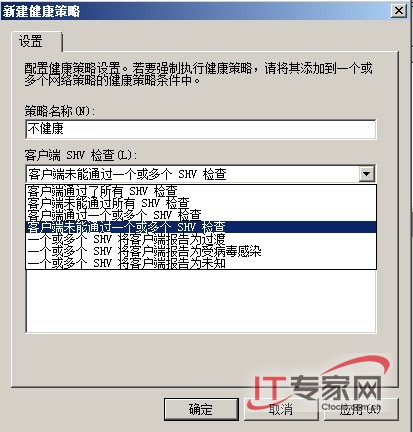
图3 Windows安全健康验证程序
(4).配置网络策略
在“网络策略服务器”窗口中点击“策略”,选择“网络策略”,禁用三条默认的策略(选中策略名称,右击选择“禁用”)。右击“网络策略”,选择“新建”,在 “新建网络策略向导”的“指定网络策略名称和连接类型”页面,在“策略名称”中输入“健康网络策略完全访问”,在“网络访问服务器类型”选择“DHCP Server”。点击“下一步”,在“指定条件”页面,点击“添加”。在“选择条件”对话框,选择“健康策略”。在“健康策略”对话框选择“健康”,然后点击“确定”,再点击“下一步”。在“指定访问权限”页面,选择“已授予访问权限”,点击“下一步”。在“配置身份验证方法”页面,勾选“仅执行计算机健康检查”,取消所有其它选择,点击“下一步”。在“连接请求策略”对话框,点击“否”。
在“配置约束”页面,点击“下一步”。在“配置设置”页面,“网络访问保护”“NAP强制”,选择“允许完全网络访问”,点击“下一步”。最后点击“完成”关闭“新建网络向导”。(图4)
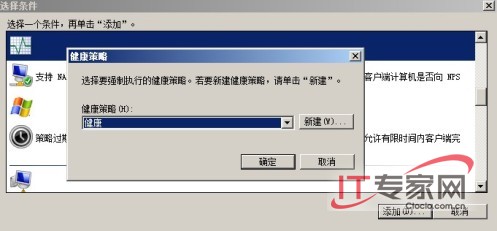
图4 健康策略
通过上面的设置,我们已经创建应用于健康客户端的网络策略,下面将创建用于不健康客户端的网络策略。在“网络策略服务器”窗口中点击“策略”,选择“网络策略”,右击选择“新建”。在 “新建网络策略向导”,“指定网络策略名称和连接类型”页面,在“策略名称”中输入“不健康网络策略-受限访问”,在“网络访问服务器类型”选择“DHCP Server”,点击“下一步”。在“指定条件”页面,点击“添加”。在“选择条件”对话框,选择“健康策略”。在“健康策略”对话框选择“不健康”,然后点击“确定”,再点击“下一步”。

